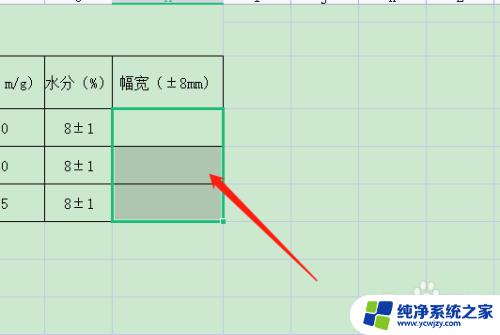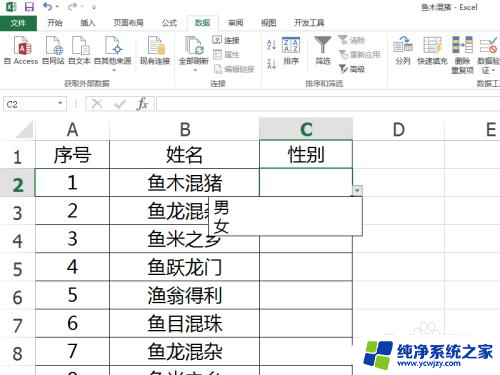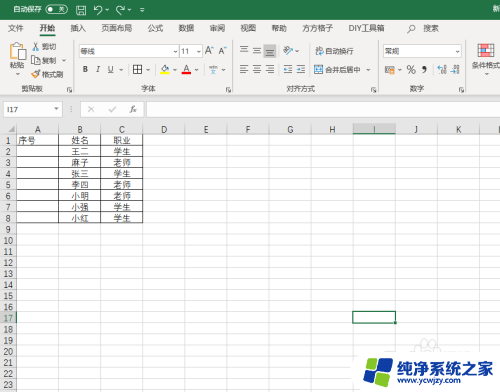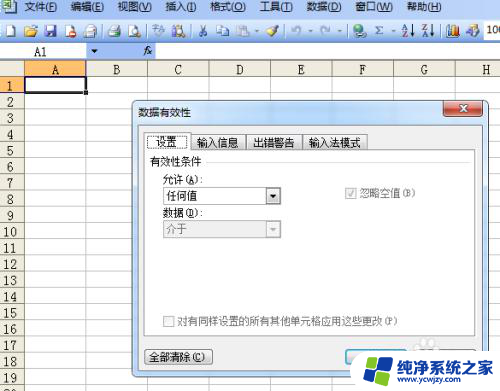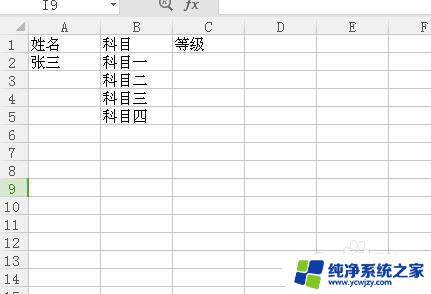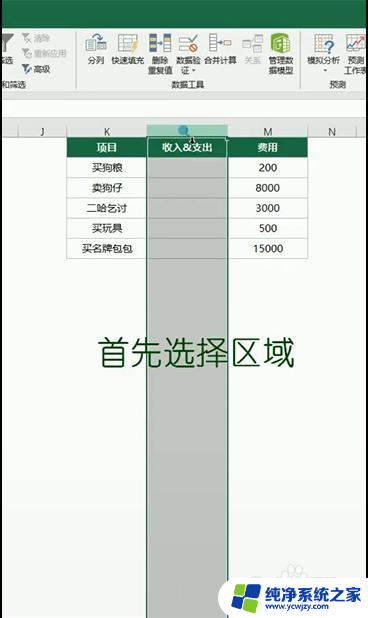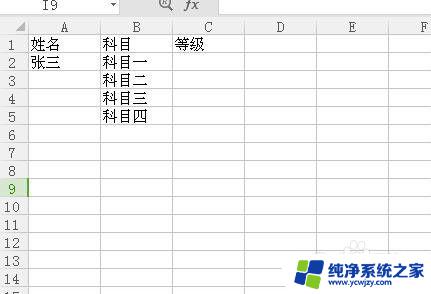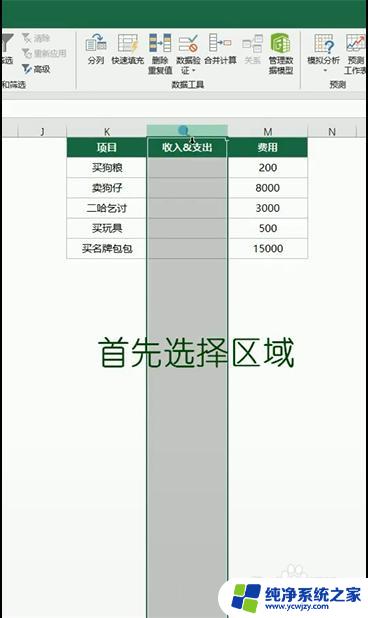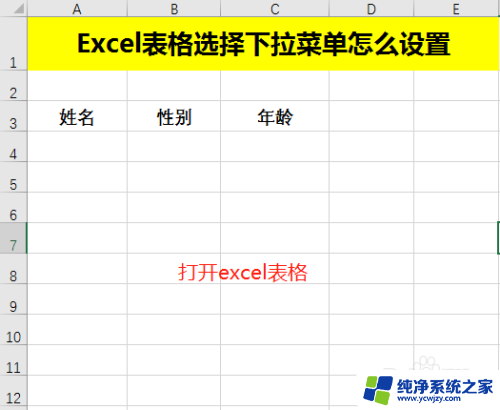excel下拉菜单筛选 Excel下拉菜单怎么创建并实现筛选
在日常工作中,我们经常需要对大量的数据进行筛选和整理,以便更好地进行分析和处理,Excel作为一款强大的电子表格软件,提供了丰富的功能来满足我们的需求。其中Excel下拉菜单筛选功能被广泛应用于数据筛选的过程中。通过创建并实现Excel下拉菜单筛选,我们可以快速准确地找到所需的数据,并且能够快速切换筛选条件,提高了工作的效率和准确性。本文将介绍Excel下拉菜单筛选的创建方法,并且分享一些实用的技巧,帮助大家更好地应用Excel下拉菜单筛选功能。
具体方法:
1.excel下单菜单制作,以我们现在的数据为例。操作步骤:选中C列→数据→有效性
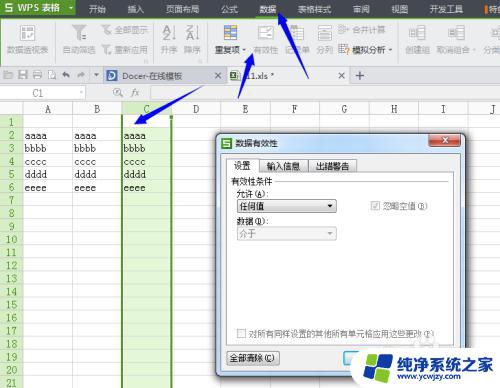
2.在允许的位置选择“序列“;在”来源“输入需要制作的数据,如1111,2222,3333(这里需要注意的是数据之间的逗号为英文状态下的逗号)
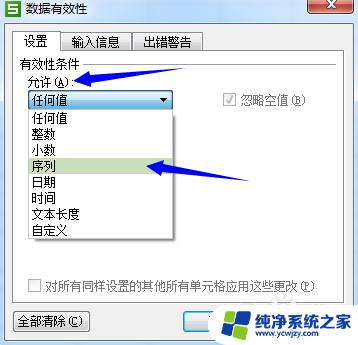
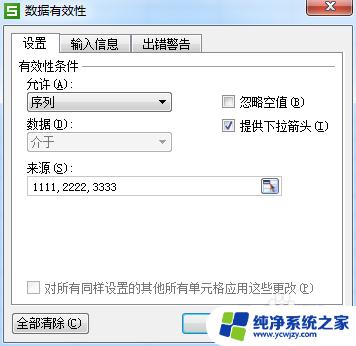
3.这里下拉菜单已经做好了,可以自由选择想要输入的数值
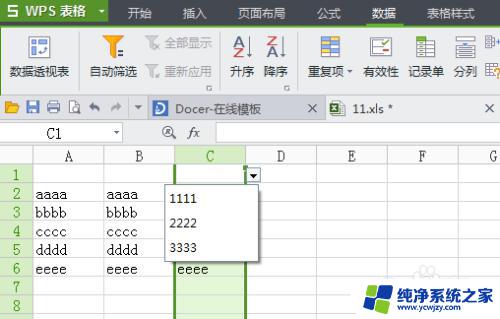
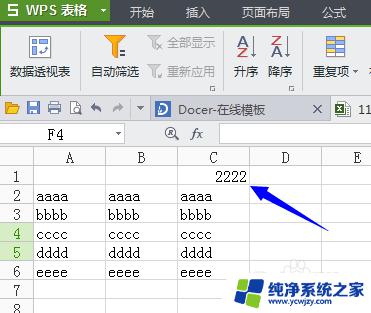
4.下拉菜单实现了,但是想利用下单菜单进行数据筛选。这个怎么操作呢?选择自己要操作的列,如A列
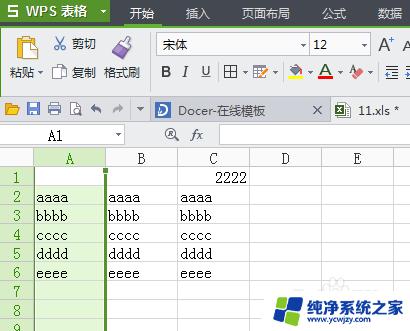
5.第二部操作:数据→自动筛选,很简单两步,完美实现数据自由筛选
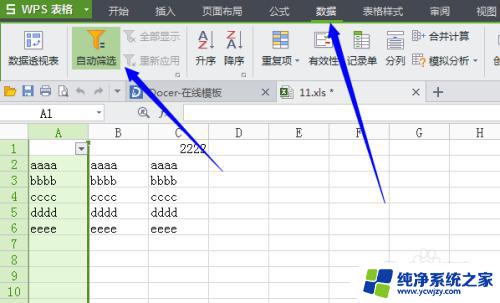
6.最后来检测一下筛选的效果,如将cccc这一行给去掉
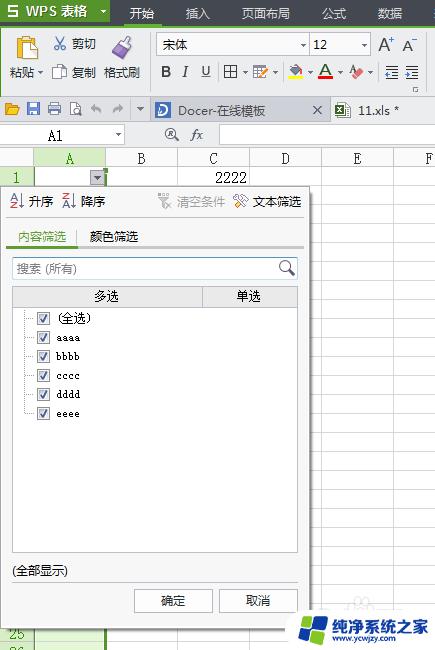
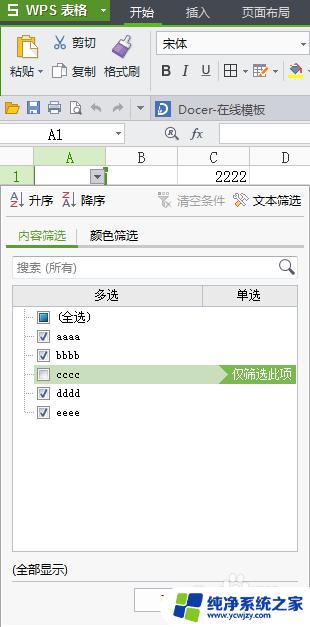
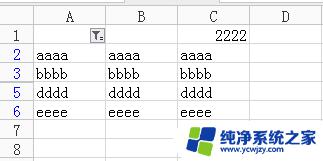
这就是关于 Excel 下拉菜单筛选的全部内容,如果您还不了解,请根据小编的步骤进行操作,我们希望这些内容能够帮助到您。